تحويل وتحرير وضغط مقاطع الفيديو/التسجيلات الصوتية بأكثر من 1000 تنسيق بجودة عالية.
4 طرق مختلفة لمضاعفة سرعة الفيديو على سطح المكتب والهاتف المحمول
إن تسريع الفيديو هو عملية تحرير قياسية في إنتاج الفيديو. هذه التقنية هي طريقة شائعة لإنشاء لقطات زمنية، أو عمل تأثير فيديو، أو تقصير مقطع فيديو طويل. يمكنك أيضًا تسريع مقطع فيديو لغرض معين والبحث عن كيفية القيام بذلك. حسنًا، لحسن الحظ، لقد وجدت هذه الصفحة! تتضمن هذه المقالة 4 طرق عملية لمضاعفة سرعة مقطع فيديو على أجهزة سطح المكتب والأجهزة المحمولة باستخدام تطبيقات تحرير الفيديو المختلفة. ابدأ في استكشافها الآن!
قائمة الدليل
كيفية إنشاء مقاطع فيديو بسرعة مضاعفة على أنظمة Windows/Mac [بجودة عالية] كيفية إنشاء مقاطع فيديو بسرعة مضاعفة بسهولة على Android/iPhone الأسئلة الشائعة حول إنشاء مقاطع فيديو بسرعة مضاعفةكيفية إنشاء مقاطع فيديو بسرعة مضاعفة على أنظمة Windows/Mac [بجودة عالية]
إذا كنت تبحث عن أداة تحرير فيديو بسيطة ومتقدمة يمكنها مساعدتك في مضاعفة سرعة الفيديو، فإن 4 إيزي سوفت إجمالي محول الفيديو هذه الأداة هي ما تبحث عنه! تحتوي هذه الأداة المتوافقة مع أنظمة التشغيل Windows وMac على ميزة Toolbox التي تدعم ميزات مختلفة لتحسين وتحرير الفيديو. أحد هذه الميزات هو Video Speed Controller، والذي تم تصميمه بشكل جيد لتزويد المستخدمين بتعديل سريع وسهل لسرعة الفيديو. توفر هذه الميزة خيارات مختلفة لتعديل السرعة لكل من التأثيرات البطيئة (0.75X إلى 0.125X) والسرعة (1.25X إلى 8X). ما يجعل هذه الأداة تدهشك أكثر هو أنها مدمجة مع خيارات Output Tweaking التي تمكنك من تحسين جودة الناتج الخاص بك للحصول على تجربة مشاهدة أفضل بكثير! لاكتشاف المزيد من ميزاتها الفريدة، راجع القائمة أدناه!

مزود بميزات متقدمة لتحرير الفيديو مثل أداة قص مقاطع الفيديو، وأداة التشذيب، وأداة التدوير، وإضافة التأثيرات، وما إلى ذلك، لإعادة تعريف ميزة تسريع الفيديو لديك.
يدعم Video Enhancer الذي يسمح لك بترقية الدقة، وتحسين السطوع والتباين، وتقليل الاهتزاز، وما إلى ذلك، لفيديو التسريع الخاص بك.
مجهز بمعلمة إخراج قابلة للتخصيص تتيح لك تعديل جودة الإخراج والدقة ومعدل الإطارات وما إلى ذلك.
قم بتقديم تنسيقات مختلفة عالية الجودة لتصدير الفيديو المسرع الخاص بك؛ وتشمل هذه التنسيقات AVI، MOV، MKV، MP4، وما إلى ذلك.
100% آمن
100% آمن
كيفية استخدام 4Easysoft Total Video Converter لمضاعفة سرعة الفيديو:
الخطوة 1تحميل وتثبيت 4 إيزي سوفت إجمالي محول الفيديو قم بتشغيل الأداة على جهاز الكمبيوتر الذي يعمل بنظام Windows أو Mac. ثم قم بتشغيل الأداة، وانقر فوق علامة التبويب "مجموعة الأدوات"، ثم حدد ميزة "وحدة التحكم في سرعة الفيديو".

الخطوة 2بعد ذلك، انقر فوق الزر "إضافة" لاستيراد الفيديو الذي تريد تسريعه. ثم حدد خيار "2X" لمضاعفة سرعة الفيديو. إذا كنت تريد تجاوز هذه السرعة، يمكنك الاختيار بين 4X و8X. يمكنك النقر فوق الزر "تشغيل" لمعرفة تأثير ذلك على الفيديو.

الخطوه 3بمجرد أن ترضى عن خيار السرعة الذي حددته، حدد زر "إعدادات الإخراج" مع أيقونة "الترس". هنا، يمكنك تعديل دقة الإخراج ومعدل الإطارات والجودة وما إلى ذلك، بناءً على تفضيلاتك للحصول على إخراج عالي الجودة. إذا انتهيت، فانقر فوق الزر "موافق".
الخطوة 4بعد ذلك، انقر فوق الزر "تصدير" الموجود في الزاوية اليمنى السفلية للأداة لحفظ مقطع الفيديو الذي قمت بتسريعه على وحدة التخزين المحلية بجهاز الكمبيوتر لديك. هذا كل شيء! بهذه الطريقة يمكنك مضاعفة سرعة الفيديو بجودة عالية.
كيفية إنشاء مقاطع فيديو بسرعة مضاعفة بسهولة على Android/iPhone
بخلاف ذلك، إذا كنت تعمل فقط على مقطع فيديو بسيط وترغب في حل كل شيء على جهاز Android أو iPhone، فهناك تطبيقات متوافقة مع الأجهزة المحمولة يمكنك استخدامها لمضاعفة سرعة مقاطع الفيديو! في هذا المنشور، سترى 3 تطبيقات مختلفة مع خطوات بسيطة حول كيفية استخدامها. استكشفها الآن!
1. iMovie (آيفون)
أول تطبيق فيديو مزدوج السرعة يمكنك استخدامه على جهاز iPhone الخاص بك هو موفيهذا التطبيق هو تطبيق مجاني لتحرير الفيديو لمستخدمي أجهزة Apple. وهو يدعم العديد من ميزات تحرير الفيديو، بما في ذلك الانتقالات الرائعة والمؤثرات الخاصة. وما يجعل هذا التطبيق فريدًا من نوعه هو أنه مصمم بشكل جيد للغاية للمبتدئين، حيث يوفر عملية تحرير فيديو سهلة. إذن كيف يمكنك مضاعفة سرعة الفيديو على iPhone باستخدام iMovie؟ إليك الخطوات التي يجب اتباعها:
الخطوة 1قم بتنزيل تطبيق "iMovie" من "App Store"، ثم قم بتشغيله، ثم اضغط على زر "متابعة".
الخطوة 2بعد ذلك، انقر على زر "فيلم". على الشاشة الجديدة، حدد الفيديو الذي تريد مضاعفة سرعته وانقر على زر "إنشاء فيلم" للمتابعة.
الخطوه 3بعد ذلك، انقر على الفيديو الموجود على الجدول الزمني للتطبيق وحدد أيقونة "عداد السرعة". بعد ذلك، اسحب "شريط التمرير الأصفر" إلى اليمين حتى تصل إلى سرعة 2X.
الخطوة 4بمجرد الانتهاء من إعداد السرعة، انقر فوق الزر "تم"، وحدد أيقونة "مشاركة"، ثم احفظ مقطع الفيديو الخاص بالتسريع.
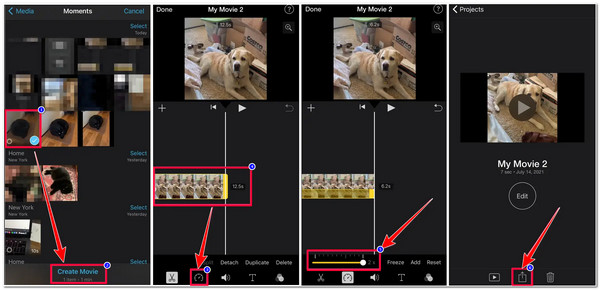
2. Video Speed Changer (Android)
بخلاف ذلك، إذا كنت تستخدم نظام Android وترغب في مضاعفة سرعة الفيديو، فيمكنك الاستفادة من مغير سرعة الفيديو! هذا أسهل كثيرًا من iMovie لأنه مصمم خصيصًا لتغيير سرعة الفيديو. تتيح لك هذه الأداة تحويل أي فيديو إلى فيديو بحركة بطيئة أو سريعة. إذا كنت تريد استخدام هذا التطبيق البسيط والموثوق، فإليك الخطوات التي يجب عليك اتباعها والتي توضح لك كيفية مضاعفة سرعة الفيديو باستخدام تطبيق Video Speed Changer:
الخطوة 1قم بتنزيل تطبيق "Video Speed Changer" من "Google Play". بعد ذلك، قم بتشغيل التطبيق، وانقر على خيار "SELECT VIDEO" لاستيراد الفيديو الذي تريد مضاعفة سرعته.
الخطوة 2ثم اضغط مطولاً على الفيديو الموجود في "الجدول الزمني" للتطبيق وانتظر حتى يظهر "الشريط الأحمر". بعد ذلك، اسحب "شريط التمرير النهائي" للشريط الأحمر حتى يصل إلى نهاية الفيديو.
الخطوه 3بعد ذلك، انقر على "خيار السرعة" مع أيقونة "الدائرة"، ثم انتقل لأسفل وحدد خيار 2.0x. انقر على زر "تشغيل" في المعاينة لمعرفة كيفية تأثير خيار السرعة على الفيديو الخاص بك.
الخطوة 4إذا كنت راضيًا عنها، فانقر على أيقونة "تم" في الزاوية اليمنى العليا من التطبيق.
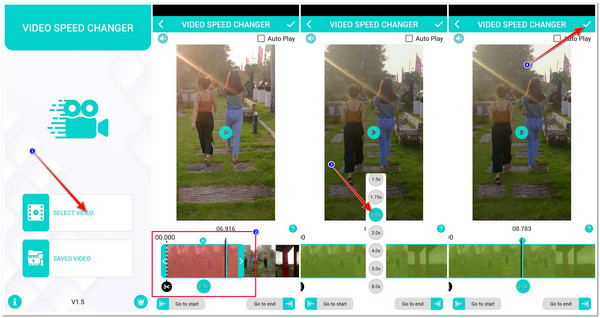
3. Quik (أندرويد/آيفون)
آخر تطبيق يمكنك استخدامه لمضاعفة سرعة الفيديو هو كويكمثل iMovie، يعد هذا التطبيق المتوافق مع Android وiPhone أيضًا تطبيقًا احترافيًا وغنيًا أيضًا بميزات تحرير الفيديو المتنوعة التي يمكنها إحداث تغييرات جذرية في الفيديو الخاص بك. إلى جانب ميزة Speed Changer المدمجة، فهو مزود بميزات حيث يمكنك إضافة نص وتأثيرات مذهلة وانتقالات مثيرة للإعجاب. كيف تضاعف سرعة الفيديو على iPhone أو Android باستخدام Quik؟ إليك الخطوات التي يجب عليك اتباعها:
الخطوة 1قم بتثبيت تطبيق "Quik" على جهازك الأندرويد أو الآيفون، ثم قم بتشغيله بمجرد الانتهاء، ثم اضغط على خيار "متابعة كضيف" الموجود في الجزء السفلي من الشاشة.
الخطوة 2بعد ذلك، حدد علامة التبويب "الوسائط" وانقر على الفيديو الذي تريد مضاعفة سرعته. بعد ذلك، حدد خيار "تحرير" باستخدام أيقونة "القلم".
الخطوه 3بعد ذلك، حرك الخيارات الموجودة بالأسفل إلى اليمين واختر خيار "السرعة" مع أيقونة "عداد السرعة". ثم انقر على زر "إضافة" مع أيقونة "الاختيار الأزرق" وحركه حتى نهاية الفيديو.
الخطوة 4بعد ذلك، انتقل إلى اليمين واختر خيار "2x". ثم لتأكيد اختيارك، انقر على أيقونة "التحقق" في "الدائرة الزرقاء"، ثم اختر أيقونة "التحقق" في الزاوية اليمنى السفلية من التطبيق، وانقر على زر "حفظ" لتصدير الفيديو.
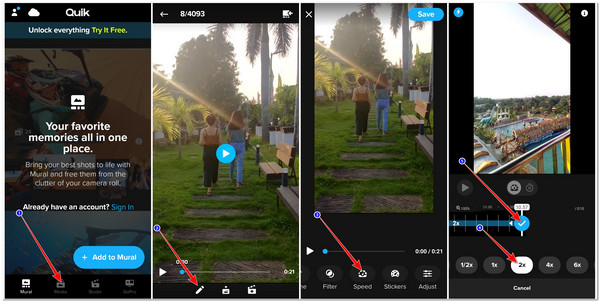
الأسئلة الشائعة حول إنشاء مقاطع فيديو بسرعة مضاعفة
-
1. هل التطبيقات المميزة مجانية للاستخدام؟
نعم، باستثناء تطبيق Quik. على الرغم من أنه يوفر إصدارًا مجانيًا ويتيح لك استخدام ميزة Speed Changer المدمجة، إلا أن هذا التطبيق لن يسمح لك باستخدام الميزات الأخرى المدعومة. لا يُسمح لك باستخدامها إلا إذا قمت بشراء التطبيق.
-
2. كيف يتم مضاعفة سرعة الفيديو الموسيقي؟
لمضاعفة سرعة مقطع فيديو موسيقي، يمكنك استخدام إحدى الطرق المميزة في هذه التدوينة، وذلك حسب تفضيلاتك. عليك أولاً التأكد من أن لديك بالفعل نسخة من مقطع الفيديو الموسيقي الذي تريد مضاعفة سرعته.
-
3. هل هناك أي أدوات عبر الإنترنت يمكنني استخدامها لمضاعفة سرعة الفيديو؟
نعم، هناك الكثير من الأدوات المجانية المتاحة على الإنترنت والتي يمكنها تسريع مقاطع الفيديو. ومع ذلك، على الرغم من أنها تقدم خدمة مجانية، فإن بعضها يدمج علامات مائية على الناتج.
خاتمة
ها هي ذي! هذه هي الطرق الأربع العملية لمضاعفة سرعة مقطع فيديو على أجهزة سطح المكتب والأجهزة المحمولة من خلال استخدام أدوات مختلفة. من خلال استكشاف كيفية استخدامها، يمكنك الآن مضاعفة سرعة أي مقطع فيديو تريده وتحقيق غرضك المحدد. ولكن من بين هذه الأدوات المميزة، 4 إيزي سوفت إجمالي محول الفيديو هذا هو أفضل توصية. لماذا؟ لأن هذه الأداة ليست مصممة لدعم وحدة تحكم سرعة الفيديو فحسب، بل إنها تدعم أيضًا خيارات تعديل الإخراج التي يمكنك استخدامها لتحسين جودة الإخراج! إذا نالت هذه الأداة اهتمامك، فلا تتردد في زيارة الموقع الرسمي لهذه الأداة لمعرفة المزيد!
100% آمن
100% آمن


